يعد Microsoft Outlook أحد عملاء البريد الإلكتروني الأكثر استخدامًا للأغراض الشخصية والتجارية: الحصول على المعلومات الضرورية, تبادل الرسائل مع الشركاء, البنوك, والمؤسسات الأخرى, بالإضافة إلى التعامل مع الكثير من الأمور الأخرى التي تتطلب اهتمامًا عاجلاً من المستلمين. لذا, قد لا يصبح الموقف عندما لا تعمل إعلامات Outlook مجرد إزعاج ولكن مشكلة تؤدي إلى تفويت المواعيد النهائية والاستجابات غير المناسبة.
كيف أحصل على Outlook لإخطاري برسائل البريد الإلكتروني الجديدة?
إذا واجهت مشكلة الحصول على التنبيهات, السؤال أعلاه هو أحد أكثر الأسئلة شيوعًا. لحسن الحظ, إذا كان تنبيه سطح المكتب في Outlook لا يعمل, من السهل جدًا حل المشكلة. ابدأ بإجراء الإعدادات اللازمة في Outlook:
- افتح عميل البريد الإلكتروني في Outlook وانتقل إلى ملف الملف قائمة الطعام;
- انقر خيارات لفتح خيارات Outlook;
- في الجزء الأيمن, إختر خيارا بريد;
- قم بالتمرير لأسفل وابحث عن القسم وصول الرسالة;
- سيكون هناك العديد من الخيارات للإجراءات الممكنة وإعلامات Outlook. إذا كنت ترغب في الحصول على تنبيه بالبريد الإلكتروني على سطح المكتب في Outlook ورؤية أيقونة مغلف في شريط المهام, تأكد من تحديد المربعات ذات الصلة. إذا كنت ستوقف إعلامات Outlook, قم بإلغاء تحديد المربعات ذات الصلة.
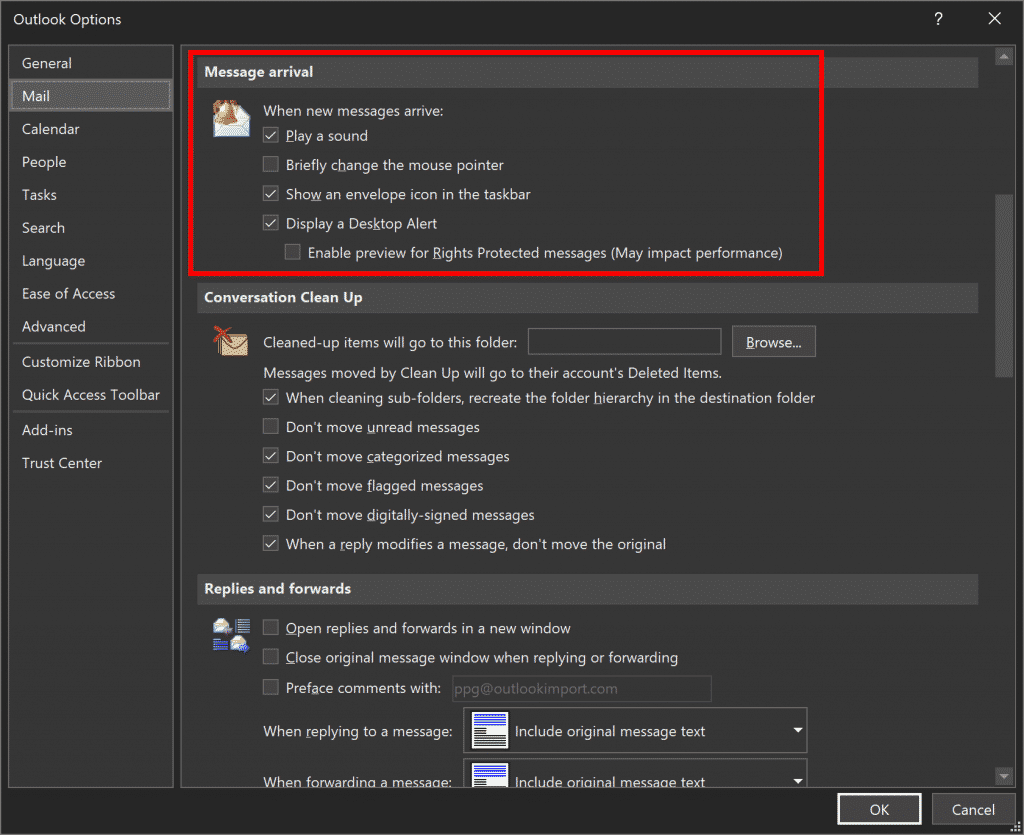
بعد إجراء هذه التغييرات, يوصى بإعادة تشغيل Outlook. ثم, أرسل لنفسك بريدًا إلكترونيًا تجريبيًا. إذا كنت لا تزال لا تتلقى إشعار البريد الإلكتروني الجديد في Outlook, ثم من الضروري التحقق من إعدادات تنبيهات Windows.
تمكين إعلامات Outlook في Windows 10
السبب الثاني لعدم تلقي إشعارات البريد الإلكتروني في Outlook هو تعطيلها في إعدادات Windows. للتحقق من هذه الإعدادات وتغييرها, انتقل إلى Action Center في الزاوية اليمنى السفلية واضغط جميع الإعدادات:
- صحافة النظام ➮ تحقق من اللوحة الموجودة على اليسار, تجد إشعارات & أجراءات, وانقر;
- قم بالتمرير لأسفل للعثور على القسم احصل على إشعارات من هؤلاء المرسلين, ابحث عن Outlook وانقر فوقه.
- تأكد من فحص جميع طرق التنبيهات, وإعدادات إعلام Outlook صحيحة.
- بعد تفعيل التنبيهات, اضغط على قريب, أعد تشغيل النظام وأرسل لنفسك بريدًا إلكترونيًا تجريبيًا.
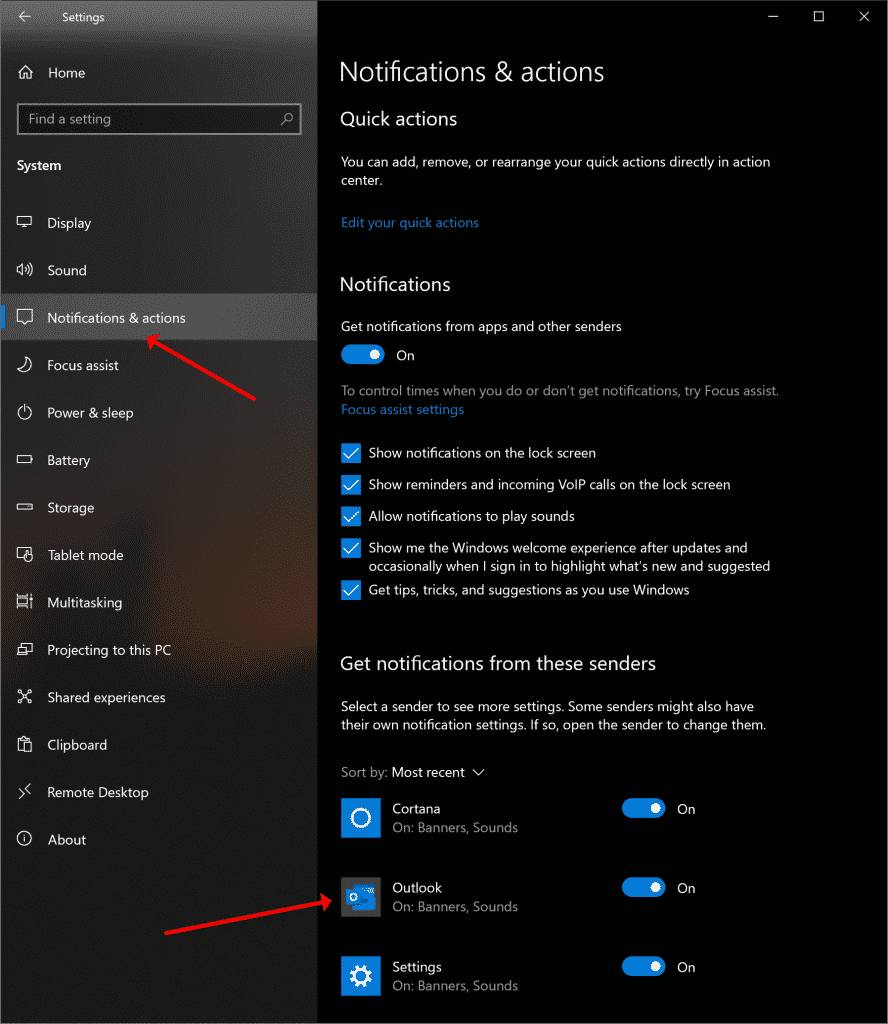
إذا حاولت تشغيل الإخطارات, لكن Outlook غير مدرج هناك, هذا يعني أنك لم تتلق رسائل جديدة بعد. الإجابة على السؤال "كيف أقوم بإضافة Outlook إلى مركز الإعلام?"هنا خطوتان فقط لاتخاذها:
- أغلق تطبيق الإعدادات وأرسل لنفسك بريدًا إلكترونيًا;
- أعد فتح تطبيق الإعدادات وتحقق من ظهور Outlook هناك.
تلميحات إضافية لتمكين تنبيهات سطح المكتب في Outlook
إذا كنت قد تحققت بالفعل من جميع الإعدادات المذكورة أعلاه وقمت بتشغيل جميع التنبيهات, ومع ذلك, لا يتم إخطارك برسائل البريد الإلكتروني الجديدة, فكر في سبب آخر محتمل. إذا قمت بإنشاء عدة مجلدات وضبطت قاعدة تضيف رسائل البريد الإلكتروني تلقائيًا إلى المجلدات, لن تتلقى إشعارًا بهذه الرسائل الإلكترونية. وبالتالي, هذا يعني أنك لم تقم بإيقاف تشغيل إعلامات Outlook. لن تحصل عليها ببساطة إذا تلقيت رسائل بريد إلكتروني, ليس في مجلد علبة الوارد الافتراضي لحساب Outlook الخاص بك.
- افتح Outlook وانتقل إلى ملف الملف قائمة الطعام;
- اذهب إلى خيارات;
- اختر الخيار بريد;
- قم بالتمرير لأسفل وابحث عن القسم تكوين تنبيه البريد;
- تحقق من الإعدادات وتأكد من تضمين جميع المجلدات التي قمت بإنشائها ومراقبتها.
أي أسباب أخرى محتملة & حلول?
في الاعلى, لقد حددنا الأسباب الأكثر شيوعًا لعدم رؤية المستخدمين لتنبيهات رسائل البريد الإلكتروني الجديدة في Outlook. ومع ذلك, قد يحدث هذا لأن جميع الإعدادات المذكورة أعلاه صحيحة, ولكن لا توجد إخطارات حتى الآن. فيما يلي بعض النصائح الإضافية التي قد تأتي للإنقاذ:
- تأكد من عدم تمكين ساعات الهدوء. يحدد بعض المستخدمين فترة هدوء بطريقة خاطئة ويواجهون مشاكل مع الإشعارات. تحقق من علامة التبويب الجانبية وابحث عن ساعات الهدوء وتأكد من تعطيل الوظيفة.
- اتخذ جميع الخطوات المذكورة أعلاه مرة أخرى وقم بتعطيل جميع الإشعارات والتنبيهات وأعد تشغيل النظام. بعد, تابع كما هو موضح أعلاه مرة أخرى وقم بتمكين جميع الإخطارات مرة أخرى. أعد تشغيل النظام وتحقق مما إذا كان قد تم حل المشكلة. قد يعتقد المرء أن هذا حل غريب, ومع ذلك, المستخدمون المهتمون بالسؤال "كيف يمكنني تشغيل الإشعارات المنبثقة في Outlook" قد حلوا مشكلتهم بمساعدة هذه الطريقة الغريبة بعض الشيء.
- تتمثل الطريقة الأكثر جدية في إنشاء حساب Outlook جديد بنفس الإعدادات: الملف > معلومات > إعدادت الحساب > إدارة الملفات الشخصية. ومع ذلك, إذا لم تكن مستخدمًا واثقًا, من الأفضل عدم اللجوء إلى هذا الخيار حتى لا تسبب أي مشاكل أخرى.
بشكل عام, برنامج MS Outlook سهل الاستخدام, ويواجه العملاء الحد الأدنى من الصعوبات أثناء استخدامه. من النادر أن تظهر مشكلة الإشعارات التي لا تعمل. إذا كانت هذه هي حالتك, ومع ذلك, سوف تساعدك نصائحنا.










